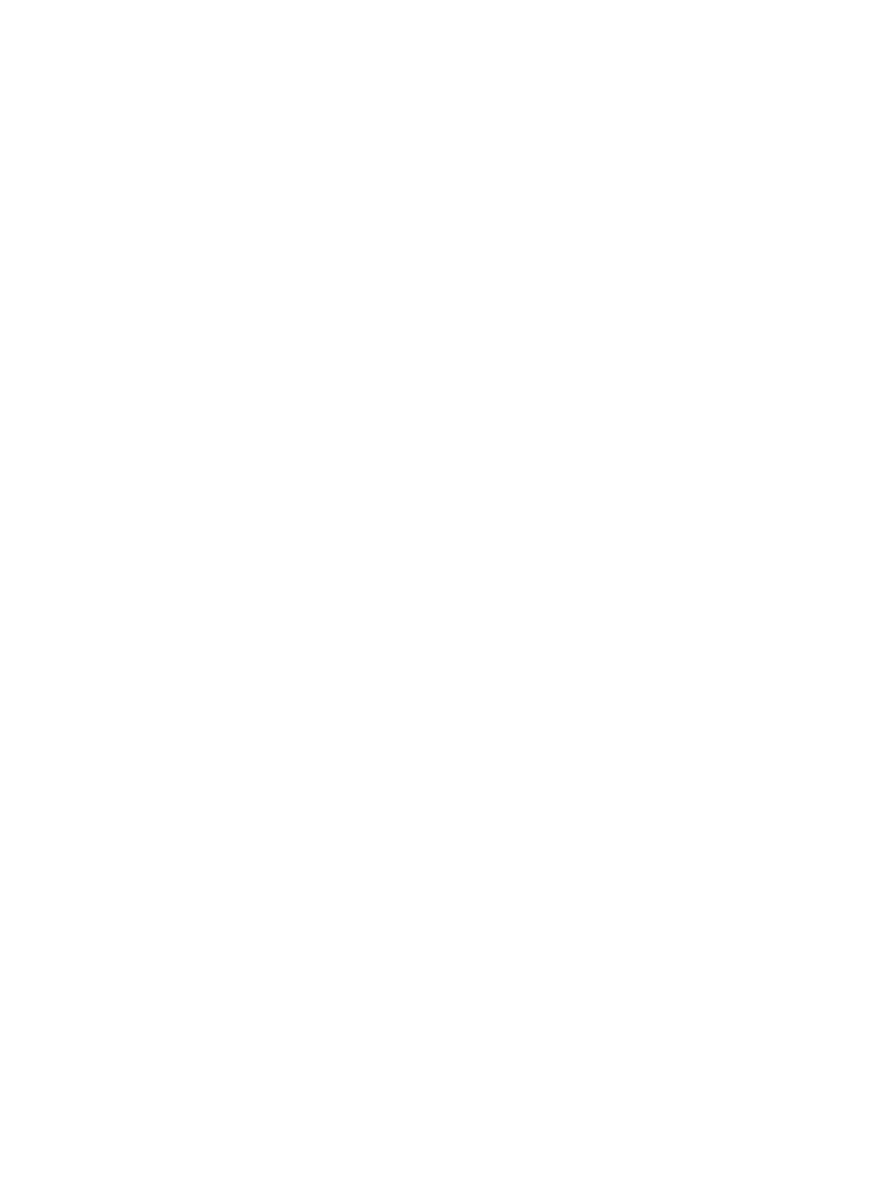
Der Druck erfolgt sehr langsam
Prüfen Sie folgende Punkte, um die Arbeitsgeschwindigkeit Ihres Druckers zu erhöhen:
Mehrere Anwendungen sind geöffnet
Wenn mehrere Anwendungen geöffnet sind, hat der Computer möglicherweise nicht
genug Ressourcen zum Drucken mit der optimalen Druckergeschwindigkeit. Um die
Druckgeschwindigkeit zu erhöhen, schließen Sie beim Drucken alle nicht verwendeten
Anwendungen. Starten Sie das System gegebenenfalls neu, und senden Sie den
Druckauftrag erneut.
Komplexe Dokumente, Grafiken oder Fotos werden gedruckt
Das Drucken von Dokumenten mit Grafiken oder Fotos dauert länger als das Drucken
von Textdokumenten.
Wenn Ihr Computer unter Windows läuft und unter normalen Bedingungen nicht genug
Speicher oder Festplattenplatz zum Drucken hat, können Sie den Speichersparmodus
verwenden. Diese Option vermindert möglicherweise die Qualität des Ausdrucks.
Außerdem deaktiviert der Speichersparmodus die Druckeinstellung „4800 x 1200 dpi
optimiert*“.
So aktivieren Sie den Speichersparmodus:
i
Öffnen Sie den Druckertreiber (siehe
„Drucken von Dokumenten“
).
ii
Klicken Sie auf die Registerkarte
Grundlagen
und anschließend auf die Schaltfläche
Erweiterte Funktionen
.
iii
Wählen Sie die Option
Speichersparmodus
.
iv
Drucken Sie das Dokument.
*Bis zu 4800 x 1200 dpi optimiert für Farbdruck und 1200 dpi Eingabe. Diese Einstellung
benötigt vorübergehend eine große Menge Festplattenspeicher (400 MB oder mehr) und
druckt langsamer.
Fotopatronen, falls vorhanden, verbessern die Druckqualität noch weiter.
Überprüfen der Druckqualität
Der Drucker druckt langsamer, wenn als Druckqualität die Einstellung
Beste
oder
Maximum
dpi
gewählt ist. Um die Druckgeschwindigkeit zu erhöhen, wählen Sie im Druckertreiber eine
andere Druckqualität.
Der automatische Papiersortensensor ist aktiviert
Wenn der automatische Papiersortensensor aktiviert ist (siehe
„Verwenden des automatis-
chen Papiersortensensors“
), benötigt der Drucker einige Sekunden zum Prüfen der ersten
Seite des Druckauftrags, um die entsprechende Papiersorte zu ermitteln.
Wählen Sie zur Erhöhung der Druckgeschwindigkeit im Druckertreiber die entsprechende
Papiersorte.
Überprüfen Sie Ihre Systemkonfiguration
•
Mindestanforderungen finden Sie unter
„Technische Daten des Druckers“
.
•
Das System besitzt möglicherweise zu wenig virtuellen Speicher. Erhöhen Sie
die virtuelle Speicherkapazität des Systems. Lesen Sie dazu in der Windows- oder
Macintosh-Hilfe nach.
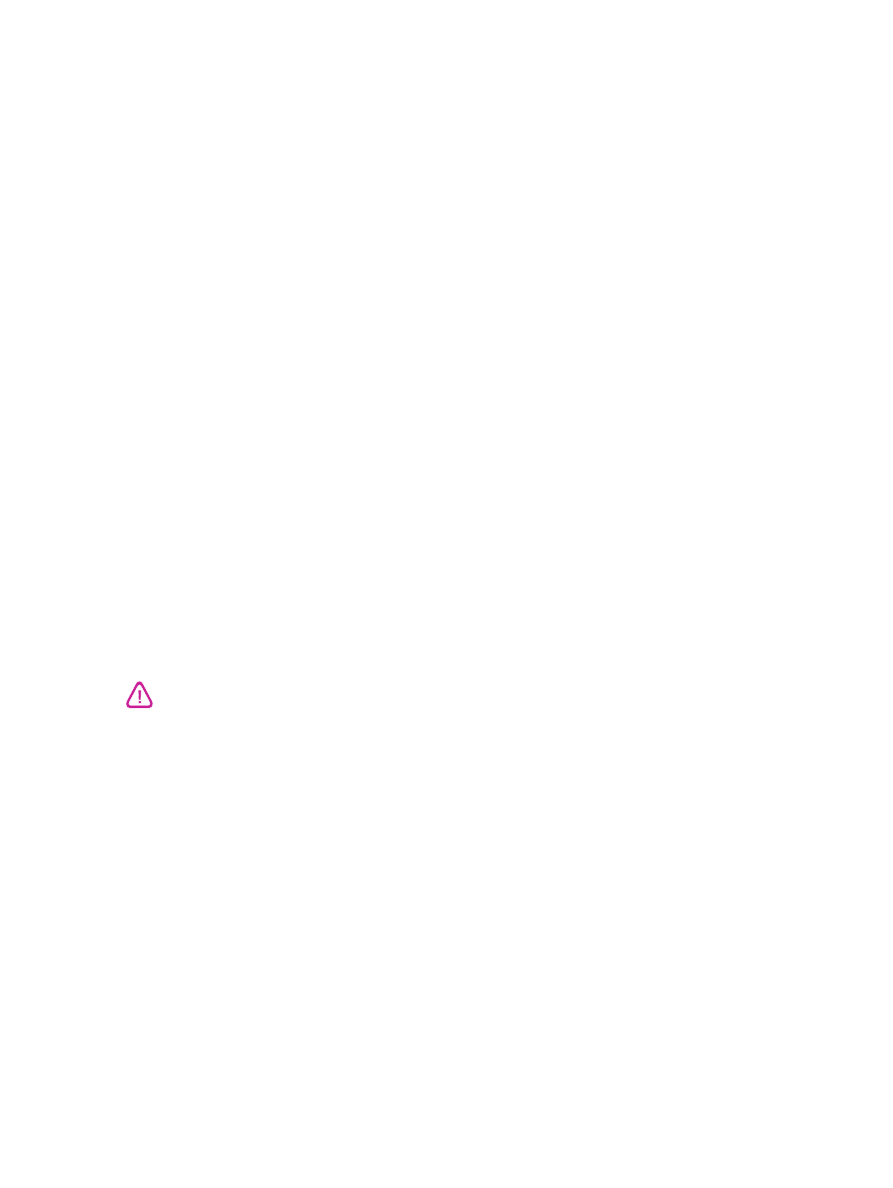
DEWW
6-15
Prüfen Sie die Anschluss- und Kabeleinstellungen (nur Windows 98/Me)
•
Falls Sie eine Parallelverbindung verwenden, benutzen Sie ein Parallelkabel vom
Typ IEEE-1284, um bidirektionale Kommunikation zu aktivieren.
•
Falls Sie einen parallelen Anschluss verwenden, wechseln Sie auf einen USB-Anschluss.
Siehe
„Anschließen des Druckers“
.
•
Die Anschlusskonfiguration des Systems ist möglicherweise nicht auf ECP eingestellt.
Informationen zum Ändern der Anschlusseinstellung finden Sie im Handbuch zu Rech-
ner, oder wenden Sie sich an den Hersteller des Rechners.
Überprüfen der Druckpatronen
•
Falls die Druckpatronenlampen aufleuchten oder blinken, lesen Sie unter
„Drucker-
lampen-Referenz“
nach.
•
Eine Druckpatrone kann fast oder ganz leer sein. Überprüfen Sie den Tintenstand der
Druckpatronen.
•
Windows:
Siehe
„Verwenden der Toolbox“
.
•
Macintosh:
Siehe
„Anzeigen der HP Inkjet Toolbox“
.
Ersetzen Sie leere oder fast leere Druckpatronen (siehe
„Installieren oder Ersetzen
der Druckpatronen“
) und wiederholen Sie dann den Druckvorgang.
•
Wenn Sie mit nur einer Druckpatrone drucken, ist die Druckgeschwindigkeit
möglicherweise vermindert. Siehe
„Drucken mit einer einzelnen Druckpatrone“
.
Prüfen Sie, ob andere Geräte mit demselben Anschluss verbunden sind und
dadurch Konflikte hervorgerufen werden
Stellen Sie bei Anschluss über eine parallele Schnittstelle sicher, dass der Drucker direkt
mit dem Parallelanschluss verbunden ist. Vermeiden Sie es, den Anschluss gemeinsam
mit anderen Geräten (z.B. Zip-Laufwerk oder andere Drucker) zu verwenden.